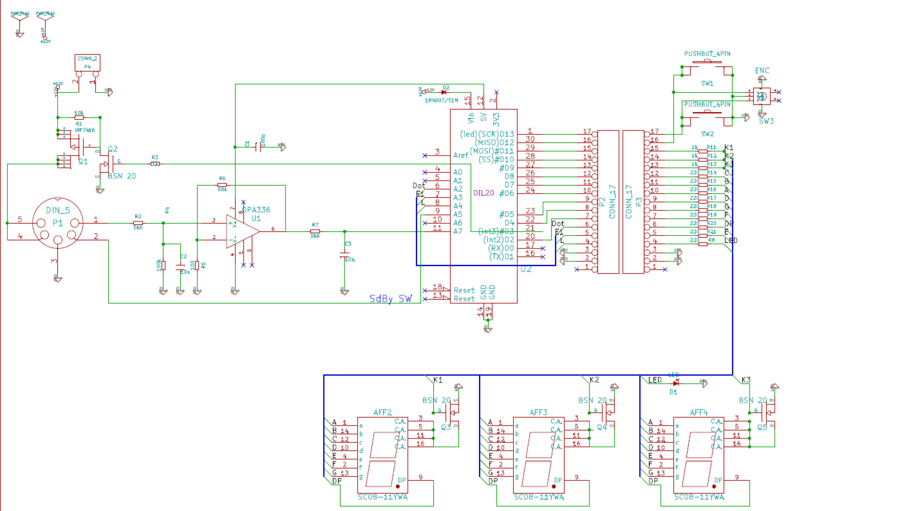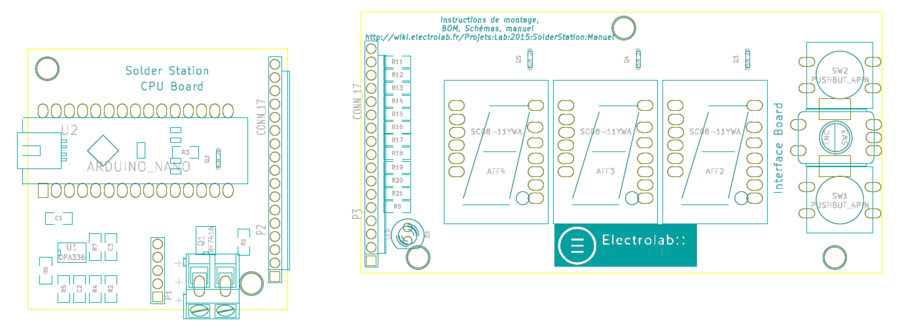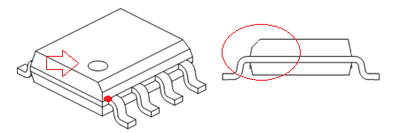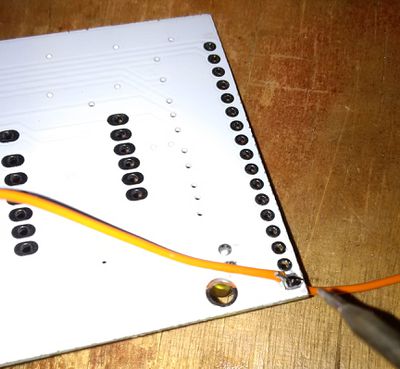Difference between revisions of "Projets:Lab:2015:SolderStation:ManualGerman"
m (→Hinzufügung einer Reset Taste an der Gehausefrontplatte) |
m (→Hinzufügung einer Reset Taste an der Gehausefrontplatte) |
||
| Line 381: | Line 381: | ||
<br style="clear: both" /> | <br style="clear: both" /> | ||
| − | Löten Sie das andere Ende dieses Drahtes an die rechteckige Lötstelle auf dem das Draht dass vom Drehgeber kommt schon angelötet ist. | + | Löten Sie das andere Ende dieses Drahtes an die rechteckige Lötstelle auf dem das Draht dass vom Drehgeber kommt schon (von unten) angelötet ist. |
Der Vorgang ist jetzt abgeschlossen. Drücken Sie der Achse des Drehgebers um den Arduino neu zu starten. | Der Vorgang ist jetzt abgeschlossen. Drücken Sie der Achse des Drehgebers um den Arduino neu zu starten. | ||
Revision as of 13:31, 4 November 2015
Contents
Aufbauanleitung
Dieses Projekt besteht aus sieben Wiki Seiten und Dateien: * Firmware speichern (auf Franszösch, benutzen Sie einen Online Übersetzer) * Allgemeine Präsentation der Lötstation (auf Franszösch, benutzen Sie einen Online Übersetzer) * Bausatzanleitung, mit Bilder (auf Franszösch) * File:BOM Station CMS.xls Bauteileliste, xls (Excel) Datei * File:BOM Montage.xls Montageliste, xls (Excel) Datei * Firmware speichern (Engliche Seite, benutzen Sie einen Online Übersetzer) * Bausatzanleitung, mit Bilder (Engliche Seite) * Allgemeine Präsentation der Lötstation (Engliche Seite, benutzen Sie einen Online Übersetzer) * Bausatzanleitung (Deutsche Seite)
Die benötigte Werkzeuge
- Lötkolben mit feine Lötspitze
- Entlötlitze (für fehlhafte Lötstellen zu beseitigen)
- Elektronik-Seitenschneider (am besten "ohne Facette")
- Flussmittel
- Isopropylalkohol (kleine Flasche)
- Alte Zahnbürste
- Kleine Pinzetten
- Löt-Draht (0,5 mm max Durchmesser empfohlen, 0,3 mm ist besser, Zinn-Blei-Silber oder Zinn-Blei-Kupfer-Legierung. Versuchen Sie, ROHS Lot zu vermeiden)
- Bauteile vom Bausatz (siehe Stückliste des "Kit-Nummer 2")
- 2,5 Meter Schaltlitze
- Arduino Nano ("Arduino mini" geht NICHT!)
- Stromversorgung 12 V order Labornetzgerät (zum Testen)
- Schutzbrille
Der erste Teil dieses Handbuch befasst sich mit der Montage von SMD und bedrahtete Bauteile, um die Hauptplatine (= Mikrokontoller Platine) und Displayplatine der Lötstation zu bestücken. Hier wird nicht von der Gehauseberabeitung oder Gehauseintegration gesprochen.
Wichtiger Hinweis: jeder Schritt erfordert, daß Sie aus dem Bausatzbeutel ein bis neun Bauteile herausnehmen. So daß kein Bauteil verloren geht legen Sie diese z.B. in einen lehren Joghurtbecher.
Nehmen nur die nötige Bauteile aus dem Band.
Schaltplan und Printplatte
Ein Mausclick öffnet das Bild in hohe Auflösung
Der Schaltplan ist ziemich einfach.
Das Herzstück der Lötstation ist ein Arduino Mikrocontroller ("Arduino Nano" in diesem Fall). Ports D2 bis D13 und A2 bis A4 widmen sich der Benutzerschnittstelle, die eigentlich nach Wunsch geändert werden kann. Einige Electrolab Mitglieder verwenden ein Farb-LCD anstatt die originelle 7-Segment-Anzeigen. Die Wahl der Temperatursteuerung (Tasten "up-down" oder Drehgeber) hängt von einer einzige Auswahl in der Konfigurationsdatei ab (siehe Kapitel "Firmware speichern"). Auf der Leiterplatte is Platz für die Tasten sowie für den Drehgeber vorhanden.
Der Lötkolben wird am P1 Stecker angeschlossen. An diesem Anschluss befindet sich die 12V Spannung für das Heizelement. Ausgang (Pin 4 und 5) Die Versorgung des Heizwiderstand des Lötkolben zu finden. Diese Spannung ist nicht eine Gleichspannung sondern ein Pulsweitenmodulationssignal (PWM) daß vom Arduino (D3-Port) kommt und den Leistungs-MOSFET Q1 steuert. Die Einschaltdauer erhöht oder verringert die Leistungsmenge, daß dem Heitzelement zugeführt wird, so kann man die Temperatur der Lötspitze regeln.
P1 Pin 1 dient als Eingang einer geringe variable Spannung, daß vom Temperatursensor der sich im Körper der Weller Lötspitze befindet. Diese Spannung wird dank den OPA336 Operationsverstärker erheblich verstärkt und wird dann einem Analogeingang des Mikrocontrollers zugeführt. Der Wert dieser Spannung gibt dem Mikrocontroller eine genaue Information der Lötspitzentemperatur. Die Software Regelschleife die im Mikrocontroller gespeichert ist benutzt den Temperatur Istwert um die Breite des PWM-Signals (Port D3) zu steuern. Das Ziel der Regelschleife ist die Lötspitzentemperatur so gut wie möglich konstant zu halten.
Der A5-Port des Arduino, "STDBY SW" (Standby-Schalter genennt) setzt den Lötkolben in einen "kalten" Standby-Zustand, sobald dieses Signal an Masse gelegt wird. Dieses Signal kann durch einen Magnetschalter (Reed-Kontakt) der sich in dem Griff des Lötkolbens befindet gesteuert werden (in diesem Fall mussen Sie ein kleines Magnet im Lötkolbengriff einbetten) oder einen empfindlichen mechanischen Schalter in den Standhalter montieren.
Die gesamte Lötstation benötigt zwei separate Platinen. Auf der linken Seite sieht man die Mikrocontroller Anordnung, die sowohl die Arduino Nano und die für die Messschleife erforderlichen Komponenten unterstützt (Messverstärker, der Leistungsversorgungstransistor daß das Heizelement des Lötkolbens steuert). Auf der rechten Seite sieht man die große 5x10cm Leiterplatte die der Benutzerschnittstelle (Tasten / Temperatursteuerung Drehgeber, Digital-Display) gewidmet ist. Die 7-Segmentanzeige hat zwei Funktionen: es zeigt die Temperatur und das PWM-Tastverhältnis an (je mehr Pünkte leuchten, desto höher ist das Tastverhältnis des PWM-Signals). Die LED in der linke untere Ecke der 7-Segmentanzeige leuchtet auf solbald den Lötkolben heizt.
Die flache Seite des Drehgebers sollte auf der gleiche Höhe wie die 7-Segmentanzeige sein. Auf diese Weise sind Anzeige und Drehgeber bindig mit der Innenseite der Gehausefrontplatte.
Verwenden Sie dieses Layout-Diagramm, um die Position der Bauteile während der Montagearbeit zu identifizieren
Die Anzeigeplatine
Setzen Sie drei kleine Löttropfen auf die drei oberen linken Lötstellen von R11, R12 und R13 der Benutzerschnittstelle Leiterplatte (nur einseitig, nicht die beiden Lötpads von jedem Widerstand). Verwenden Sie die Pinzette um drei 1 kOhm-Widerstände zu nehmen. Schieben Sie einzeln die Widerstande in Position, während Sie den Löttropfen mit dem Lötkolben erhitzen. Vermeiden Sie die Bauteile zu erwärmen. Nur die Lötstellen solle erwärmt werden. Das Metall fließt und netzt die Widerstände. Wenn der Löttropfen nicht mehr glänzend oder sich weigern zu verbreiten (durch Kapillarwirkung), fügen Sie einfach etwas Flussmittel dazu. Sobald das metallisierte Teil des Widerstandes vom Löt benetzt wird, entfernen Sie den Lötkolben, während Sie mit der Pinzette das Bauteil fest halten (also ohne zu bewegen). Das ist in Ordnung, du hast deine erste SMD Lötstelle gemacht.
Es ist nicht ratsam, die Lötspitze während einer langen Zeit in Kontakt mit der gedruckten Schaltung zu lassen (maximal 5 Sekunden).
Das Löt muß sich am Ende des Bauteils durch Kapillarwirkung verteilen. Ist dies nicht der Fall, ist entweder die Lötkolbenspitze unsauber (abwischen mit einem nassen Schwamm oder Bronze Wolle ist zu bevozugen) oder das Löt ist selbst oxidiert (in diesem Fall, fügen Sie einfach etwas Flussmittel dazu).
Wiederholen Sie den Vorgang für den zweiten 1 kOhm Widerständ ... und so weiter. Die drei Widerstände werdein einseitig durch die Lötstellen auf der Leiterplatte gehalten, löten Sie jetzt die andere Seite jedes Widerstandes.
Am Ende dieses Vorgangs haben Sie immer noch eine 1k Widerstand im Schutzband. Dieses Bauteil wird später fur die Microcontroller Platine benuzt.
Nehmen 9 x 220 Ohm Widerstände (R14 bis R21 und R8), und wiederholen Sie den Lötvorgang für diese Bauteile.
Passen Sie auf die Lötstellen nicht zu überlasten. Zu viel Löt könnte zu schlechte elektrische Kontakte führen.
Nehmen Sie 3 x BSN20 FETs (Q3, Q4, Q5). Setzen eine Löttropfe an eines der drei Beinchen (das mittige Beinchen ist am bequemsten zu bearbeiten). Halten Sie dann den Transistor seitig mit der Pinzette und schieben Sie ihn in die geschmolzene Löttropfe (naja ... nicht das Bauteil, nur sein vorbereitetes Beinchen). Nehmen Sie Lötkolbenspitze weg von der Platine sobald der Transistor sich in die richtige Position befindet. Alle drei Beinchen müssen mit den entsprechenden Lötstellen auf der Platine ausgerichtet werden. Warten Sie zwei oder drei Sekunden, bis das Lot kalt und fest ist. Stellen Sie sicher, daß der Transistor zentriert ist das jedes Bauteilebein sich ganz genau auf einer Lötstelle befindet. Ist dies nicht der Fall, müssen Sie wieder seine Position korrigieren, indem Sie die Löttropfen nochmals erwärmen und versuchen, die Position der Transistor wieder einzustellen.
Wiederholen Sie dies für alle drei Transistoren die sich auf dem oberen Rand der Platine befinden
Halten Sie die Teile nicht zu fest mit der Pinzette.Das Risiko is daß das Bauteil regelrecht aus der Pinzette springt, wegen der der Elastizität der Stahlspitzen. Katapultierte Bauteile findent mas meistens nicht mehr. Sie enden meistens imStaubsauger. Am einfachsten ist ein neuses Exemplars des Bauteils zu erwerben. Die Chancen ein verlorenes Bauteil wieder zu finden ist invers proportional zu seinem Wert.
Am Ende dieser Operation haben Sie eine BSN20 Transistor noch in seinem Band. Sowie das 1k Widerstand (siehe erstes Kapitel oben) wird den Transistor später angewendet.
Setzen Sie den SW3 Drehgeber an seinen Platz, auf der rechten Seite der Leiterplatte. Sein Gehause muß flach auf der Leiterplatte liegen. Sonst wird die Oberflache der 7-Segment-Anzeige mit der Frontplatte des Gehauses nicht bindig sein.
Das löten des Drehgebers sollte kein Problem sein. Sie könnten vielleicht die Temperatur der Spitze des Lötkolben ein bischen absenken wenn Sie die beiden metallischen Seitenlasche löten. Wenn Sie einen zweiten Lötkolben haben, verwenden Sie einen größere Lötspitze und einen dickeren Lötdraht von 0,5 mm
Positionieren Sie die drei 7-Segment-Anzeige AFF2, AFF3 und AFF4. Jedes Bauteil kann nur in einer Position / Orientierung eingebaut werden. Achten Sie darauf daß keine Beinchen beim Einsetzen jeder Anzeigeeinheit gebogen wird.
Nach umdrehen der Leiterplatte löten Sie jedes Beinchen und Überprüfen Sie, daß jedes Bauteile fest in Kontakt mit der Leiterplatte bleibt. Auch hier ist eine großere Lötspitze und Lötdraht von 0,5 oder 1 mm zu bevozugen.
Install
- Entweder ein Molex kk Stecker 15 Polig (fakultativ) auf der gegenüberliegenden Seite der Bauteile(siehe Bild)
- Oder 15 Drahtstücke, die jeweils 15 cm lang sind. Entfernen Sie die Isolation an jedem Ende (ca. 4 mm) und verzinnen Sie die Drahte. Jedes Draht wird in ein Loch geschoben und verlötet. Schneiden Sie jeden Draht daß übersteht mit einer Schneidezange.
Achtung: die letzten beiden Löcher an der Unterseite der Reihe müssen frei bleiben. Sie sind für mögliche Erweiterungen zwischen der Schnittstelle und einem GPIO Arduino (eine GND und ein freies Draht) vorbehalten.
Bild oben: die fertige Verkabelung (klicken Sie auf das Bild, wenn Sie eine höhere Auflösung wünschen)
Die Verwendung von "kk" Molex-Stecker (optional) kann attraktiv erscheinen. In der Tat, es ist nur eine schlechte Idee: die Verdrahtung des Kabels selbst mit seinen zwei "Gehäuse" ist lang und mühsam (vor allem für diejenigen, die wenig Erfarung mit Krimpkontakte haben. Zudem braucht der 15 Pins Stecker eine signifikante Einführungskraft.
Löten Sie die LED "D1" die sich auf der linke Seite der Leiterplatte befindet. Das länge Draht geht auf das obere Loch, das kurze Draht kommit in das untere Loch, daß mit der Kupferfläche verbunden ist. Das obere Teil der LED sollte leicht über dem Niveau der 7-Segmentanzeige hervorstehen.
Mit einer Prezisionsschneidezange, schneiden Sie alle überstehende Drahte und Beinchen ab.
Halten Sie einen Finger auf die Oberseite des Stiftes wahrend des schneidevorgang. Metall-Splitter könnte beim Schneiden schwere Verletzungen verursachen. Das tragen einer Schutzbrille wird dringend empfohlen.
Dies schliesst die Montage der ersten Leiterplatte ab.
Sauberen Sie die Flussmittelrückstände mit einer Zahnbürste und Isopropylalkohol.
Die Reinigung ist nicht für schöne Leiterplatte zu haben. Das Flussmittel enthält Sauere die im Laufe der Zeit die Kupferbahnen und Kontakte angreifen, so daß Ausfälle und schlechte Kontakte enstehen können.
Mikrokontroller Platine
Bei der Montage der Anzeigeplatine wurden zwei Bauteile nicht benützt : ein 1k Widerstand (R3) und einen BSN20 Transistor (Q2). Es ist ratsam, sie sofort zu löten, um zu vermeiden, sie zu verlieren, vor allem wenn sie schon aus ihren Schutzband entfernt wurden.
Legen Sie und löten Sie die verbleibenden Transistoren auf deren Löstelle (Standort von Q2 ist zwischen den zwei Reihen von HE10 Buchsenkontakte des Arduino Nano board)
Dann wird das 1kOhm Widerstand gelötet
Jetzt wird es ernst da es Zeit ist, das erste Bauteil mit SOIC Gehause zu löten
Aktive Bauteile im SOIC-Gehäuse haben eine genaue Orientierung. Der Stift Nummer eins wird durch einen kleinen Laser markierten Punkt und / oder eine 45 ° Kante identifiziert (siehe Bild oben).
Nehmen Sie den Transistor "Q1" (MOSFET IRF7416). Wichtiger Hinweis: der Bausatz enthält zwei Bauteile mit SOIC Gehause. Überprüfen Sie die Referenz vor dem Löten.
Das Verfahren geht genauso wie bei den Transistoren : Bringen Sie eine löttropfe auf eine einzige Löstelle. Schieben Sie das Bauteil so genau wie möglich mit der Pinzette und erwärmen die löttropfe mit dem Lötkolben.
Sobald das Bauteil richtig ausgerichtet ist (alle Pins auf ihren Löstellen) entfernen Sie die Lötspitze damit das Löt kalt wird . Achtung, ein 8-Pin-SOIC-Gehäuse ein bißchen schwieriger zu orientieren als ein Transistor. Die 8 Beinchen mussen auf jede Lötstelle zentriert werden. Sobald das erste Beinchen gelôtet ist nutzten nochmals die Gelegenheit um des Ausrichtung des Bauteils noch einmal zu überprüfen. Das Auffinden des abgeschrägten Kante order Kerbe am Gehause ist nicht offensichtlich.
Ist das Bauteil gut plaziert , löten Sie das gegenseitige Beichen des Bauteils.. Überprüfen Sie norchmals die Zentrierung der Beinchen und Lötstellen. Falls nötig leicht anpassen. Löten Sie dann die anderen sechs Beichen.
Als Angfäger is Es ist üblich, daß welche Lötbrücken zwischen IC-Pins enstehen, weil zufiel Lötdraht angbracht wurde. Versuchen Sie nicht, sofort diesen Kurzschluss zu beseitigen. Beenden Sie zuerst fdazs Löter alle Beichen des Bauteils. Sobald diese Arbeit abgeschlossen ist, kann einen Tropfen Flussmitter zur Lötbrücke angebracht werden. Die Brücke ist immer ein Zeichen von schlechter "Benetzbarkeit" des Lötes. Reinigen Sie sorgfältig die Spitze des Lökolben und schmelzen Sie das überflussige Löt mit der Lötspitze und saubere Entlötlitze, daß sich zwischen der Lötspizte und Lötbrücke befinden muss. Die Lötbrücke wird dann von der Entlötlitze ganz rasch aufgesaugt. Löten Sie dann nochmal die zwei Lötstellen die von der jetzt entfernte Lötbrücke kurzgeschlossen waren. Enfernen Sie dann die nächste Lötbrücke, falls es noch weitere gibt.
Das Bild unten zeigt die IRF7416 verlötet Achten Sie nicht auf des Transistors in der Nähe von Q1. Das ist Q2 vom Typ BSN20 daß man auf einer Prototyp-Version der Leiterplatte sieht. In der aktuelle version der Platine befindet sich Q2 zwischen den Pins vom Arduino Board. Er wurde am Anfang diesen dieses Kapitels schon gelötet.
Nehmen Sie das zweite integrierte Bauteil U1 (OPA336 Operationswerstärker). Überprüfen Sie die Ausrichtung auf dem Bestückungsaufdruck, dann löten Sie wie zuvor erläutert.
Löten Sie die 3 Keramik-Kondensatoren auf die gleiche Weise wie die Widerstände. Beginnen Sie mit C1 (100nF), dann C2 un C3 (jedesmal 10nF). Achtung! Die Kondensatoren sind micht markiert (keine Angabe des wertes auf dem Körper). Geben sie Acht, daß bei der Montage die Bauteile nicht verwechselt werden.
Machen Sie dasselbe mit den Widerständen R2 und R7 (5,6 kOhm), R4 (100 kOhm), R5 (100 Ohm), R6 (68 kOhm) die sich in der Nähe vom OPA336 Operationsverstärker befinden. Löten Sie dann R1 (10 kOhm) in der Nähe vom IRF7416 MOSFET. Der Widerstand R3 (1 kOhm) in der Nähe von Q2, der sich unter dem Arduino Nano befindet, wurde schon früher gelötet.
Bereiten Sie die beiden 15 Kontakte Arduino Buchsenleisten. (HE10 weiblich)
Legen Sie Buchsenleiste in die Arduino Pins. Stellen Sie sicher daß die Beinchen ordnungsgemäß eingesteckt sind.
Setzen Sie die beiden Buchsenleiste auf die Leiterplatte. Sie können die Arduino Platine benüzen um die Buchsenleiste parallel halten.
Löten Sie die erste Lötstelle. Stellen Sie sicher, daß die Kontaktleiste auf der "Bestückungsseite" der Leiterplatte gut aufliegt. Löten Sie mit der Lötspize das Bein in die entgegengesetzte Seite. Machen Sie eine visuelle Endkontrolle, ggf. einstellen, dann können Sie alle andere Beinchen löten.
Diese Methode garantiert eine perfekte Ausrichtung der Buchsenleisten. Versuchen Sie nicht, die 15 Pins Buchsenleisten ohne Arduino als Halter zu löten.
Optional ist es möglich, zwei KK Molex-Stecker eines von 15 (oder 17) Stifte hinzufügen, um die Anzeigeeinheit zu verbinden. Der andere 5 Pins Stecker dient zum Lötkolbananschluß (Heizwiederstand, Temperatur Sensor).
Standardmäßig sind diese beiden Stecker nicht im Bausatz enthalten. Es ist einfacher den Microcontroller, Ausgangsstecker und die Anzeigeeinheit mit einfachen Drähten zu verbinden. (siehe Bild oben)
Wie für die Anzeige Leiterplatte werden die beiden unteren Löcher nicht verwendet, und sind daher nicht eu verdrahten.
Keine Kabel sollte gekreuzt werden, die Verdrahtung ist gerade, also Pin zu Pin. Eine Ausnahme: die beiden Drähte an der Oberseite der Reihe (GPIO 12 und 13). Diese beide Drahte können gekreuzt werden, so daß der Temperaturanstieg im Uhrzeigersinn des Drehgeber erfolgt. Falls die gerade Verdrahtung verwendet wird erhöht sich die Temperatur des Lötkolbens im Gegenuhrzeigersinn.
Drehen Sie die Mikrokontroller Platine um und löten Sie D2, eine große CMS-Schottky-Diode. Auch hier ist auf die Orientierung zu achten. Die Kathode mit einer weißen Streifen angezeigt. Der Streifen sollte in Richtung zeigen Arduino . Die andere Seite (ohne Streifen) ist die Anode und zeigen gegen de, 12V Lötstellen und Platinenrand (im Zweifelsfall finden Sie Hilfe in der Abbildung).
Die Lötarbeiten von den Platinen sind jetzt abgeschlossen. Nach dem Anschluß des Lötkolbens (siehe Diagramm) und Laden der Arduino Firmware (siehe Abschnitt “Programming Manual”) kann man den Bausatz testen. Wenn die Tests erfolgreich sind, kann man den Bausatz in ein Gehause einbauen.
Arduino Änderung
Eine letzte Hack muss vor dem Laden der Firmware abgeschlossen werden : die Entfernung der Diode die mit "L" auf der Arduino bezeichnet ist (Sie ist vom Ausgang "D13" gesteuert). Dies ist zwingend erforderlich, da D13 von einem Ausgang des Drehgebers (oder eine der Beide "up-down" Temperatureinstellung Schalter) gesteuert wird. Ohne diese Änderung kann den D13-Anschluß nicht zu einem sauberen 0/5V Pegel gesetzt werden.
Um diese Diode Ablöten, verwenden Sie ein Pinzette und versuchen Sie vorsichtig das Bauteil abzuheben wahrend Sie alternativ die beide Löstellen aufwärmen.
Berühren Sie NICHT die andere LED die mit "PWR", "TX" und "RX" bezeichnet sind.
Hinzufügung einer Reset Taste an der Gehausefrontplatte
Manchmal zeigt der Lötkolben eine "Err" Fehlermeldung an, besonders am Anfang des Heizvorgangs wegen der hohe thermische Trägheit der grossen Lötspitzen (zum Beispiel RT8), oder beim Versuch eine Abschirmung oder eine Masseebene zu löten. Dieses Verhalten ist normal, und es macht Sinn eine solche Sicherheitvorgang auszulösen, weil das Software die Löspitze schont sobald ein hohes Tastverhältnis des PWM Signal für länger als 15 Sekunden benötigt wird, um die Solltemperatur einzuhalten.
Um diese Situation zu überwinden, ist es dann notwendig den Mikrocontroller neuzustarten indem man kurzzeitg die Stromversorgung abschaltet. Dies ist eine mühsame Manipulation, die durch Hinzufügen einer Reset Funktion (z.B. Knofdruck auf der Drehgeberachse) vermiedet werden kann.
Löten ein 2 bis 2,5 cm langes Draht zwischen einer der Stifte des Drehgebertasters und die Masse (Die rechteckige Pads zum halten des Drehgebers sind schon mit Masse verbunden)
Löten Sie ein zweites Draht (ca. selbe Länge als die Printplatte) an den zweiten Stift des Drehgebertasters.
Löten Sie ein 15 cm langes Draht an das letzte Lötpad des Display-Stecker (rechteckige Lötstelle)
Löten an diese selbe rechteckige Lötstelle das andere Ende des Drahtes dass vom Drehgeber kommt
Das Foto oben zeigt die komplette Änderung der Anzeigeplatine
Löten Sie das andere Ende des 15 cm lange Draht auf der rechteckige Lötstelle der Mikrocontrollerplatine
Löten Sie das erste Ende eines 3 cm lange Draht auf der "Reset" Lötstelle des Arduino Reihensteckers (dritte Position von der Seite gegenüber dem USB-Anschluss)
Löten Sie das andere Ende dieses Drahtes an die rechteckige Lötstelle auf dem das Draht dass vom Drehgeber kommt schon (von unten) angelötet ist.
Der Vorgang ist jetzt abgeschlossen. Drücken Sie der Achse des Drehgebers um den Arduino neu zu starten.
Wie kann man die Firmware laden ?
Wie man das Firmware in den Mikrocontroller ladet finden Sie im entsprechenden Kapitel auf Englisch :)